Möchten Sie die Funktionalität Ihrer WordPress-Website verbessern und Ihren Kunden ein nahtloses Einkaufserlebnis bieten? Suchen Sie nicht weiter! In dieser umfassenden Anleitung zeigen wir Ihnen, wie Sie „einen Versandrechner zu Ihrer WordPress-Site hinzufügen“ können. Versandkosten können für Online-Käufer oft ein entscheidender Faktor sein. Durch die Integration eines Versandrechners in Ihre Website können Sie Unsicherheiten beseitigen und das Vertrauen der Benutzer stärken.

Unabhängig davon, ob Sie einen E-Commerce-Shop, einen Blog mit Affiliate-Links oder eine andere WordPress-Site betreiben, die Transparenz bei den Versandkosten erfordert, führt Sie dieses Schritt-für-Schritt-Tutorial durch den Prozess. Verabschieden Sie sich von verlassenen Warenkörben und begrüßen Sie zufriedene Kunden, die genau wissen, was sie für den Versand bezahlen werden. Lassen Sie uns eintauchen und Ihre WordPress-Site noch benutzerfreundlicher und konvertierungsorientierter gestalten.
Was ist ein Versandrechner?

Ein Versandrechner ist ein Tool oder eine Funktion, die auf Websites, insbesondere auf E-Commerce-Plattformen, verwendet wird, um die Versandkosten für ein Produkt oder eine Bestellung zu berechnen. Es bietet Benutzern eine Schätzung, wie viel sie für den Versand bezahlen müssen, basierend auf verschiedenen Faktoren wie dem Bestimmungsort, dem Gewicht und den Abmessungen der Artikel sowie der gewählten Versandart.
Der Hauptzweck eines Versandrechners besteht darin, den Kunden während des Online-Einkaufsprozesses Transparenz und Komfort zu bieten. Es hilft ihnen, fundierte Kaufentscheidungen zu treffen, indem es die Versandkosten anzeigt, bevor sie den Bestellvorgang abschließen. Diese Transparenz kann die Warenkorbabbruchraten reduzieren und die Kundenzufriedenheit erhöhen.
Erstellen Sie erstaunliche Websites
Mit dem besten kostenlosen Seite Builder Elementor
Jetzt anfangenIm Wesentlichen vereinfacht ein Versandrechner das Einkaufserlebnis, indem er die Unsicherheit über die Versandkosten beseitigt und es den Kunden erleichtert, zu entscheiden, ob sie mit dem Kauf fortfahren möchten. Es ist ein wertvolles Tool sowohl für Online-Unternehmen als auch für ihre Kunden.
So fügen Sie einen Versandrechner zur WordPress-Site hinzu
Verwenden Sie Formidable Forms, um Ihrer WordPress-Website einen allgemeinen Versandrechner hinzuzufügen, wenn Sie keinen WooCommerce-Shop haben.
Es handelt sich um ein beliebtes WordPress-Kontaktformular-Plugin , das die Erstellung anspruchsvoller und komplexer Formulare ermöglicht. Mit dem Plugin können Sie beispielsweise ein Kontaktformular, Taschenrechner, Umfragen, Verzeichnisse und Webanwendungen hinzufügen.
Für diese Lektion verwenden wir das Formidable Forms Pro-Paket, da es mehr Anpassungsmöglichkeiten und Preisfelder bietet.
Die Plugins Formidable Forms Lite und Formidable Forms Pro müssen zunächst installiert und aktiviert werden. Das Premium-Plugin erweitert die Funktionalität des kostenlosen Lite-Plugins durch das Hinzufügen anspruchsvollerer Funktionen.
Nach der Aktivierung müssen Sie über das WordPress-Dashboard auf Formidable » Globale Einstellungen zugreifen. Der Link „Klicken Sie hier, um einen Lizenzschlüssel manuell einzugeben“ kann hier angeklickt werden.

Anschließend muss der Lizenzschlüssel eingegeben und anschließend auf die Schaltfläche „Lizenz speichern“ geklickt werden.
Der Lizenzschlüssel befindet sich im Bereich Ihres Formidable Forms-Kontos.

Der nächste Schritt besteht darin, ein neues Formular hinzuzufügen, indem Sie zu Formidable » Formulare gehen.
Die Schaltfläche „+ Neu hinzufügen“ befindet sich oben.
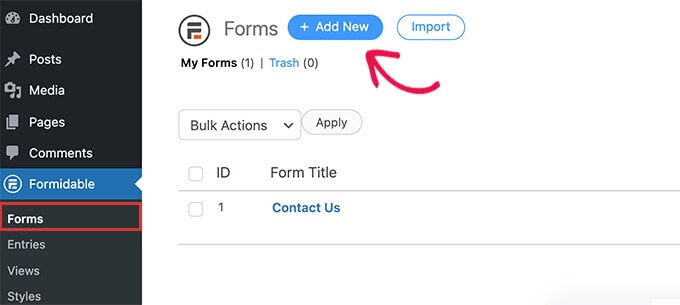
Anschließend zeigt Formidable Forms eine Vielzahl von Vorlagen an, aus denen Sie auswählen können. Es stehen mehrere Kategorien zur Auswahl, darunter Geschäftsprozesse, Taschenrechner, Konversationsformulare und mehr.
In Formidable Forms ist keine vorgefertigte Vorlage für den Versandrechner verfügbar. Um eines zu erstellen, können Sie jedoch eine leere Formularvorlage verwenden.
Wählen Sie jetzt die Vorlage „Leeres Formular“.
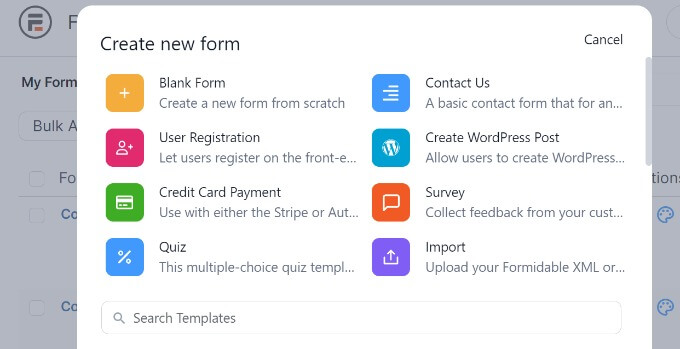
Auf dem folgenden Bildschirm müssen Sie Ihrem Formular einen Namen geben.
Es besteht auch die Möglichkeit, die Vorlage in eine Anwendung einzufügen. Für diese Lektion können Sie jedoch die Standardkonfiguration verwenden.
Klicken Sie auf die Schaltfläche „Erstellen“, nachdem Sie den Namen des Formulars eingegeben haben.
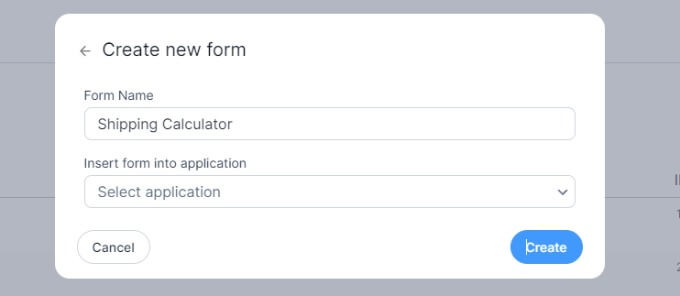
Danach erscheint der Drag-and-Drop-Formularersteller.
Jedes Formularfeld aus dem Menü auf der linken Seite kann einfach per Drag & Drop zur Vorlage hinzugefügt werden.
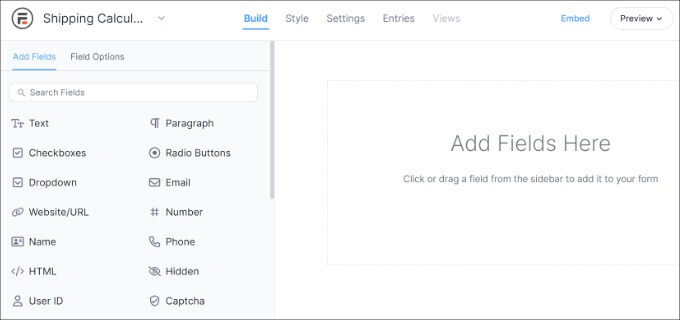
Sie können beispielsweise Formularfelder wie Name, E-Mail, Telefonnummer und mehr in die Vorlage aufnehmen.
Sie können im Abschnitt „Preisfelder“ auf der linken Seite ein Formularfeld „Produkt“ hinzufügen, um eine Versandberechnung zu erstellen.
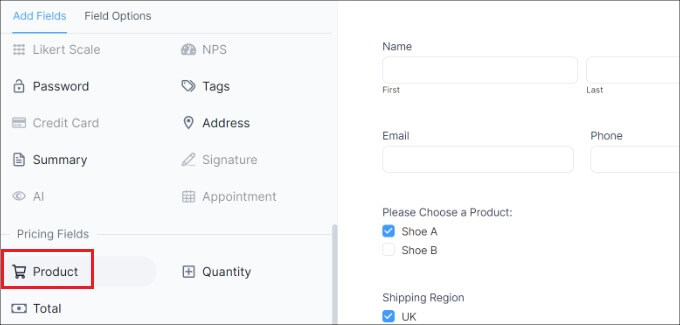
Anschließend kann das Produktformularfeld ausgewählt und weiter angepasst werden.
Wir haben beispielsweise den Produkttyp und die Feldbeschriftungen geändert. Sie können Produkte mithilfe von Formidable Forms als Kontrollkästchen, Dropdown-Menüs, Optionsfelder, einzelne Produkte oder benutzerdefinierte Optionen anzeigen.
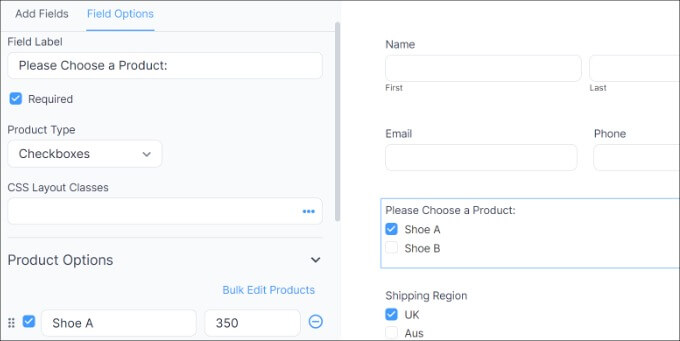
Zusätzlich können Sie im Menü links unter der Rubrik „Produktoptionen“ Ihre Produkte und deren Preise hinzufügen.
Der nächste Schritt besteht darin, Ihre Versandgebiete und Gebühren einzugeben, nachdem Sie Ihre Produkte platziert haben. Um dies zu erreichen, können Sie im Bereich „Preisfelder“ des Menüs auf der linken Seite noch einmal ein Produktformularfeld hinzufügen.
Anschließend müssen das Etikett und die Produktart geändert und die Versandkosten für jede Region separat eingegeben werden.
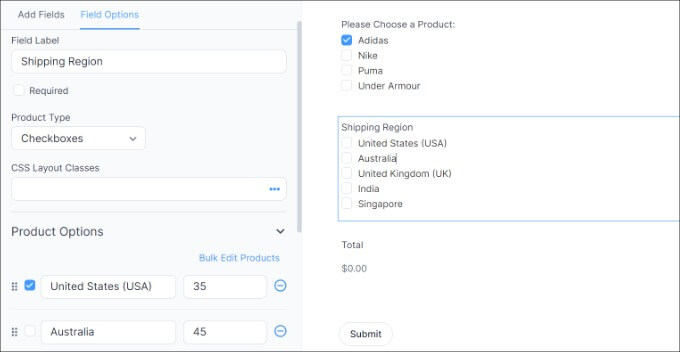
Wir haben die Beschriftung im obigen Screenshot in „Versandregionen“ und die Produkttypen in „Kontrollkästchen“ geändert. Von dort aus haben wir den Abschnitt „Produktoptionen“ um zusätzliche Versandzonen und die damit verbundenen Kosten erweitert.
Anschließend müssen Sie einen Gesamtbetrag für Ihren Versandkostenrechner anzeigen. Fügen Sie dazu einfach das Formularfeld „Gesamt“ aus dem Abschnitt „Preisfelder“ zur Vorlage hinzu, um dies zu erreichen.
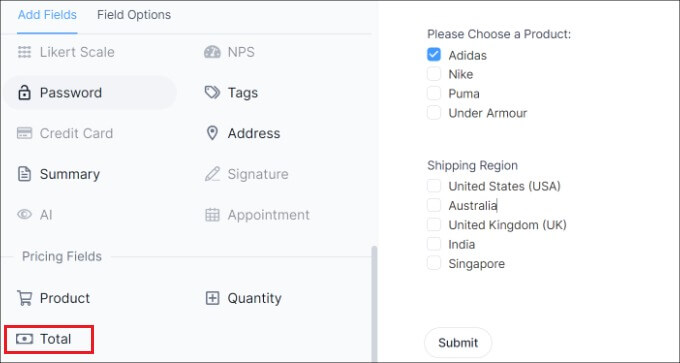
Anschließend kann das Formularfeld „Gesamt“ ausgewählt und dessen Beschriftung, Beschreibung und andere Optionen geändert werden.
Mit Formidable Forms können Sie den Formularfeldern auch bedingte Logik bereitstellen, sodass sie basierend auf Benutzereingaben angezeigt werden.
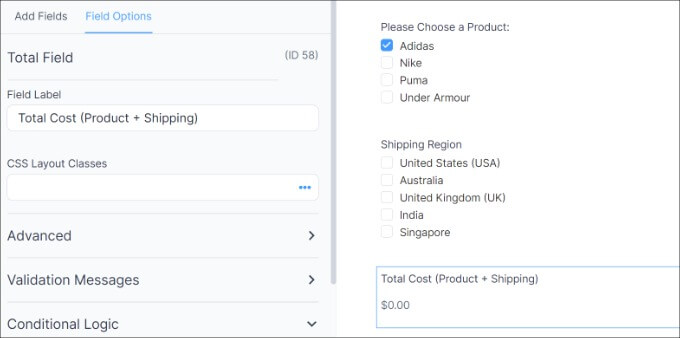
Die Registerkarte „Stil“ ist dann von oben zugänglich.
Vorgefertigte Formulare sind für Ihr Formular bei Formidable Forms verfügbar. Entscheiden Sie sich einfach für eines oder erfinden Sie einen völlig neuen Look. Für dieses Tutorial wenden wir die Standardeinstellungen des Formidable Style an.
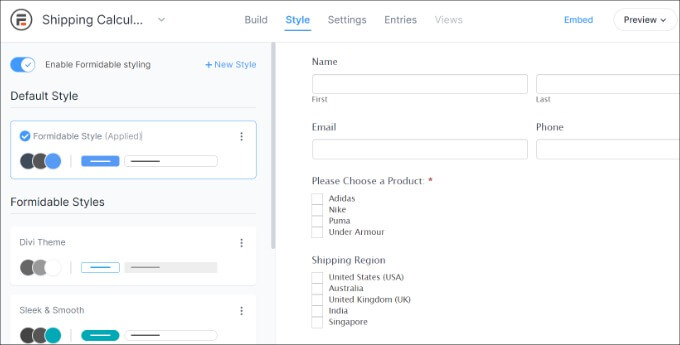
Als nächstes können Sie mit Formidable Forms auch Formularoptionen ändern.
Wählen Sie einfach die Registerkarte „Einstellungen“ aus dem Menü. Mithilfe dieser allgemeinen Einstellungen können Sie den Formulartitel ändern, eine Beschreibung hinzufügen und vieles mehr.
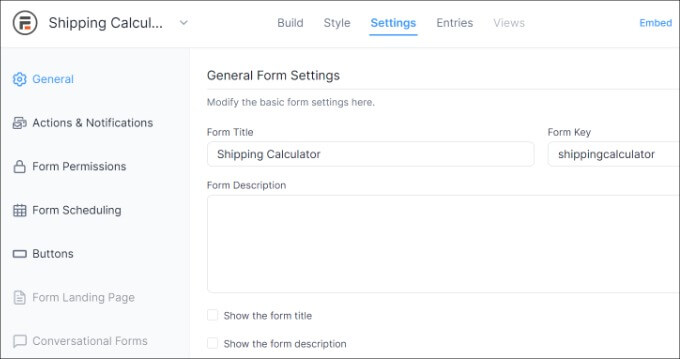
Darüber hinaus stehen Aktionen und Benachrichtigungen, Berechtigungen für das Formular und die Planung des Versandrechnerformulars zur Auswahl.
Speichern Sie Ihre Änderungen, sobald Sie mit der Konfiguration der Optionen fertig sind. Ihr Rechner kann jetzt überall auf Ihrer Website platziert werden.
Wählen Sie zunächst die Schaltfläche „Einbetten“ in der oberen linken Ecke des Formularerstellers aus. Sie haben dann die Wahl, das Formular zu einer vorhandenen Seite hinzuzufügen, eine neue Seite zu erstellen oder es manuell einzufügen.
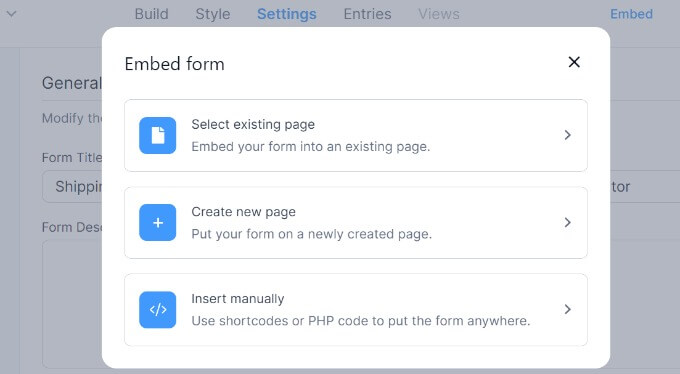
Für dieses Tutorial wählen wir die Option „Neue Seite erstellen“.
Anschließend können Sie auf die Schaltfläche „Seite erstellen“ klicken, nachdem Sie Ihrer neuen Seite einen Namen gegeben haben.
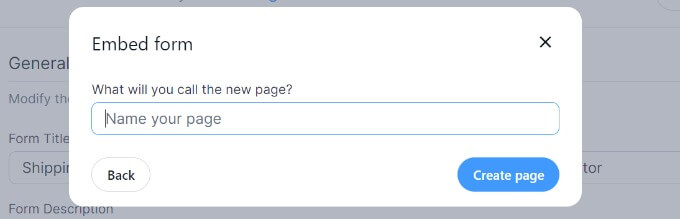
Ab diesem Zeitpunkt zeigt der WordPress-Posteditor eine Vorschau des Versandrechnerformulars an.
Machen Sie weiter und veröffentlichen Sie Ihre Seite und laden Sie dann Leute auf Ihre Website ein, den Versandkalkulator zu verwenden.
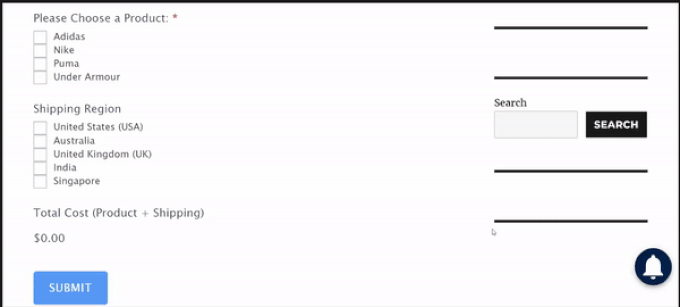
Zusammenfassung
Zusammenfassend lässt sich sagen, dass die Integration eines Versandrechners in Ihre Website, insbesondere mit einem Seitenersteller wie Elementor , ein kluger Schachzug ist. Es verbessert das Benutzererlebnis, indem es Transparenz bei den Versandkosten schafft, die Warenkorbabbruchraten reduziert und letztendlich die Kundenzufriedenheit steigert. Mit diesem wertvollen Tool ermöglichen Sie Ihren Kunden, fundierte Entscheidungen zu treffen, was zu höheren Conversions und einer erfolgreicheren Online-Präsenz führt. Zögern Sie also nicht, noch heute einen Versandrechner zu Ihrer Website hinzuzufügen und beobachten Sie, wie Ihr Unternehmen floriert.





